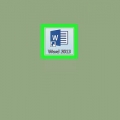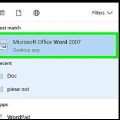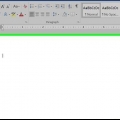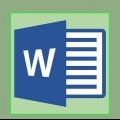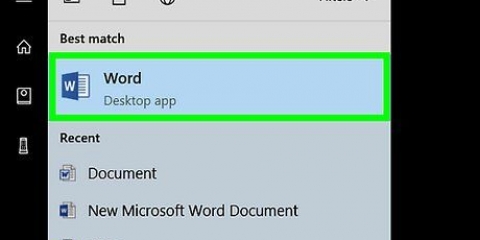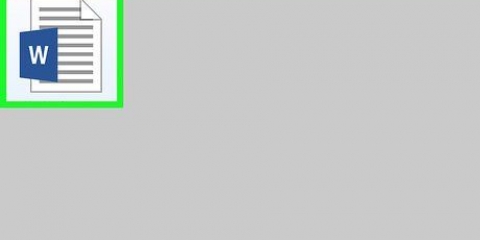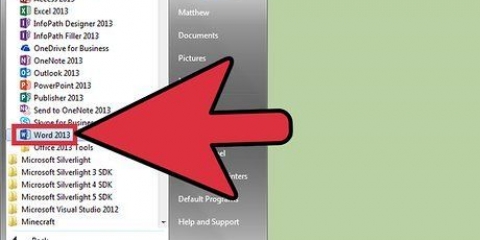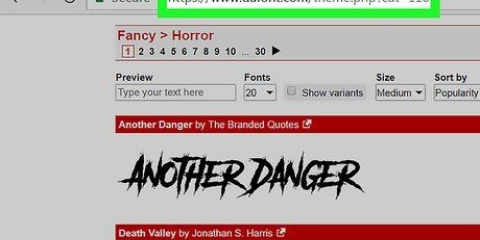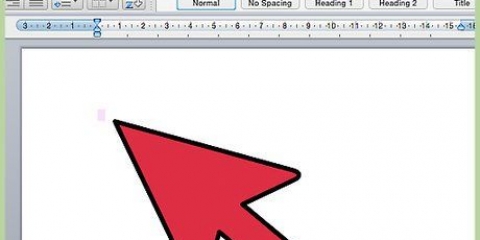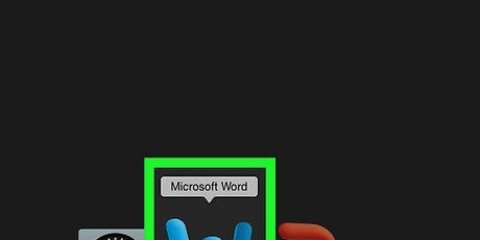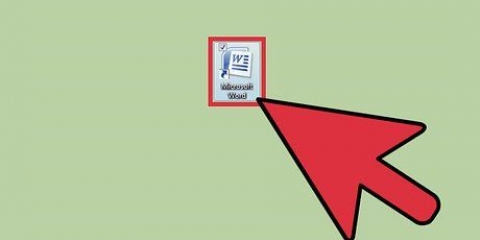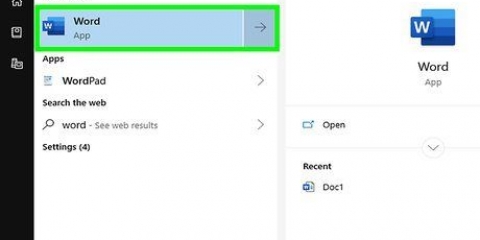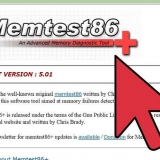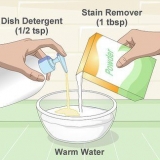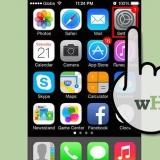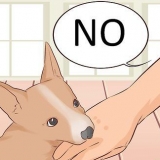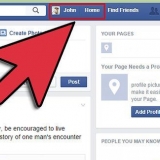Lägg till exponenter till word
Den här instruktionen lär dig hur du uttrycker en exponent (som andra potens i 
Steg

1. Öppna Microsoft Word. Ikonen liknar en vit bakgrund med en blå "W" ovanpå det.
- Om du föredrar att redigera ett befintligt dokument, dubbelklicka bara på det relevanta dokumentet.

2. Klicka på Töm dokument. Du hittar den i det övre vänstra hörnet på mallsidan.
Om du redigerar ett befintligt dokument, hoppa över det här steget.

3. Skriv in din ekvation utan att formatera. Eftersom du kommer att formatera exponenterna senare, skriv bara in talen du vill använda som exponenter först.
Om du till exempel vill att din ekvation ska se ut så här:  , skriv sedan detta först: "x2+y4=20".
, skriv sedan detta först: "x2+y4=20".
 , skriv sedan detta först: "x2+y4=20".
, skriv sedan detta först: "x2+y4=20".
4. Välj ett av talen för att bli en exponent. Du gör detta genom att dra markören över numret. Den ska nu visas i gråblått.

5. Klicka på X 2  . Denna knapp, även kallad "Exponent" finns i den nedre raden av "Typsnitt"-alternativ som finns överst på Word-sidan. Detta omvandlar omedelbart det valda talet till en exponent.
. Denna knapp, även kallad "Exponent" finns i den nedre raden av "Typsnitt"-alternativ som finns överst på Word-sidan. Detta omvandlar omedelbart det valda talet till en exponent.
 . Denna knapp, även kallad "Exponent" finns i den nedre raden av "Typsnitt"-alternativ som finns överst på Word-sidan. Detta omvandlar omedelbart det valda talet till en exponent.
. Denna knapp, även kallad "Exponent" finns i den nedre raden av "Typsnitt"-alternativ som finns överst på Word-sidan. Detta omvandlar omedelbart det valda talet till en exponent.Du kan också klicka Ctrl+⇧Skift++ tryck för att konvertera det valda talet till en exponent.

6. Klicka var som helst på Word-sidan. På så sätt kommer layouten att återgå till Words standard, så att du kan fortsätta skriva som vanligt.
Tips
Du kan också använda upphöjt format på bokstäver och symboler.
Varningar
- Om du fortsätter att skriva efter att ha konverterat numret till en exponent utan att klicka någon annanstans, kommer de inskrivna tecknen att förbli i samma teckenstorlek som exponenten.
"Lägg till exponenter till word"
Оцените, пожалуйста статью